“你的 PC 遇到问题,需要重新启动”是常见的蓝屏死机错误消息。为了在本指南中修复它,我们将提供不同的解决方案。这些修复将涵盖导致 Windows 10 蓝屏死机的所有标准原因。
逐一尝试以摆脱计算机屏幕错误并正确重新启动系统,而无需循环重新启动。
如何修复你的PC遇到问题并需要重新启动?现在,让我们开始回答如何修复你的 PC 遇到问题并需要重新启动 Windows 10 的问题。
下面是解决方案的快速导航,单击详细信息以了解有关它们的更多信息。
不同的 BSOD 错误消息
你的PC遇到问题并需要重新启动修复教程:蓝屏死机最常显示各种错误消息,“你的 PC 遇到问题,需要重新启动。” 除此之外,还有其他的。在这里,我们还列出了其他停止代码错误消息:
- KERNEL_SECURITY_CHECK_ERROR
- DPC_WATCHDOG_VIOLATION
- FAULTY_HARDWARE_CORRUPTED_PAGE
- 停止代码:0xC000021A
- INACCESSIBLE_BOOT_DEVICE
- CRITICAL_PROCESS_DIED
- BAD_SYSTEM_CONFIG_INFO
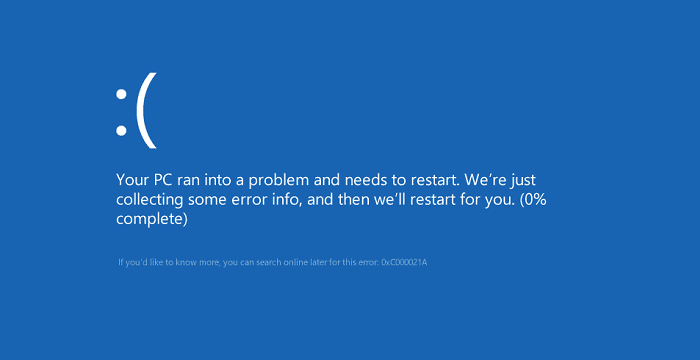
Windows 10 上出现 BSOD 消息的原因
每个停止代码错误都会说明问题的可能原因。由于各种原因,你的 PC 遇到问题并需要重新启动错误消息可能会出现。以下是计算机错误消息的一些常见原因。
- 注册表的变化
- 损坏或损坏的系统文件
- 错误的设备驱动程序
- 硬件连接不当
- 错误的系统关闭
- 受感染的系统
这些问题导致BSOD 错误消息伴随 Windows 10 停止代码注册表错误、自动修复循环;你的 PC 将在一分钟后自动重启,等等。
现在,我们知道了,原因让我们了解修复。
9个修复你的 PC 遇到问题并需要在 Windows 10 中重新启动
通常,在收到 PC 错误消息后,你的系统会自动重新启动并运行自动修复。在大多数情况下,这不起作用,你最终会得到你的 PC 未正确启动,或者你的 PC 遇到问题并需要重新启动循环。执行以下解决方案来修复 Windows 10 中的 BSOD 问题。
解决方案一——
如果你的系统正常启动,则在遇到错误消息后,请按照以下步骤解决问题并避免遇到停止代码错误消息。
1. 以安全模式启动 Windows
你的PC遇到问题并需要重新启动的解决办法:如果你面临的问题与损坏的系统文件、恶意软件或某些与驱动程序相关的问题有关,以安全模式启动 Windows 可以帮助解决问题。
要在定期启动的 PC 上启动到安全模式,请按照以下步骤操作:
- 在 Windows 搜索中,键入设置并按 Enter。
- 单击更新和安全 > 恢复。
- 高级启动 > 立即重启
- PC 重新启动后,选择疑难解答 > 高级选项 > 启动设置 > 重新启动
- 你现在将看到启动设置。从三个安全模式选项中进行选择:
启用安全模式
启用带网络连接的
安全模式 启用带命令提示符的安全模式 - 重新启动系统。
这应该可以解决问题,你现在可以重新启动系统而不会遇到停止代码:你的 PC 遇到问题错误消息。
2. 运行 CHKDSK 命令
如何修复你的PC遇到问题并需要重新启动?修复磁盘上的坏扇区,因为这可能是你面临问题的原因。为此,请按照以下步骤操作:
- 右键单击此 PC,然后从上下文菜单中选择属性
- 工具 > 检查 > 扫描驱动器。
由于这种方法是安全的并且像 CHKDSK 一样工作,所以我们使用了它。检查磁盘是否有错误并修复所有坏扇区后,运行系统。你现在不应该面对“你的 PC 遇到问题并需要重新启动”和“INACCESSIBLE_BOOT_DEVICE”错误消息。
3.释放系统驱动器上的空间
很多时候,如果 C 驱动器(系统驱动器)上没有足够的空间,你可能会遇到此错误消息。要修复它,请从系统驱动器中清除垃圾文件或扩展磁盘分区以腾出空间。
4.检查系统日志
你的PC遇到问题并需要重新启动的解决办法:检查事件日志以找出蓝屏死机背后的原因是解决问题的好主意。为此,请按照以下步骤操作:
- Windows 搜索中的事件查看器 > 以管理员身份运行
- 取消隐藏 Windows 日志 > 系统
- 查找蓝屏死机期间发生的错误,并根据给定的信息进行修复。
现在,检查你的系统。你现在应该不会面对你的 PC 遇到的问题。
如果这没有帮助,请转到下一步。
5.更新过时的驱动程序
你的PC遇到问题并需要重新启动修复教程:手动更新系统驱动程序很棘手;因此,为了让事情变得简单易行,我们建议使用Smart Drive Care。
此驱动程序更新工具由 Systweak 开发,可扫描你的系统以查找损坏且不兼容的驱动器。一旦检测到它们,它会显示一个列表,让你完全控制是否更新。Systweak 开展业务 20 多年,知道客户想要什么。因此,该公司提供免费和付费版本(60 天退款保证)。此外,它还备份旧驱动程序,让你在出现任何问题时恢复更改。
- 下载后,安装程序。
- 接下来单击立即开始扫描以运行扫描并识别过时的驱动程序
- 之后,如果你使用的是付费版本,你可以一次更新所有驱动程序。但是,如果你使用的是免费版本,则需要一一更新。
现在,尝试查看带有停止代码的 Windows 10 上的蓝屏死机消息 你的 PC 遇到了应该修复的问题。
6.运行自动修复
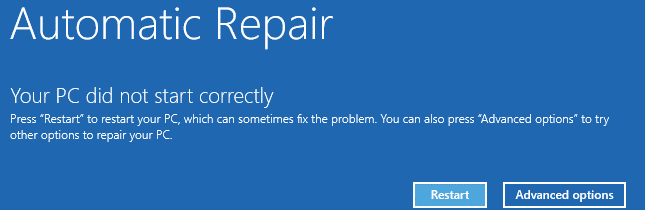
如何修复你的PC遇到问题并需要重新启动?当你遇到你的 PC 遇到问题并需要重新启动时,你将看到自动修复屏幕,右下角有两个选项。
大多数时候用户使用重新启动选项,但它不起作用,因此我们将使用高级选项。
因此,单击高级选项 > 疑难解答。在这里寻找高级选项,因为单击它会提供有助于解决问题的不同选项。
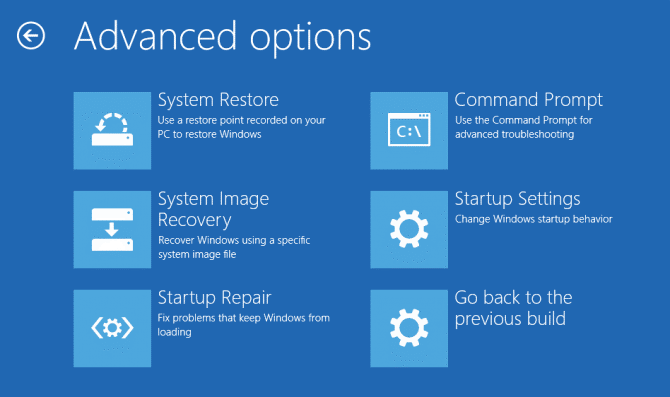
所有术语的简短描述:
- 系统还原可让你将计算机恢复到较旧的功能状态。
- 命令提示符允许使用命令行来运行某些操作。
- 使用你创建的系统映像进行系统映像恢复可以为你的 PC 赋予新的生命。如果未创建图像,请使用其他选项。
- 启动设置通过启用安全模式并在你遇到蓝屏死机时停用自动系统重新启动来帮助更改 Windows 启动行为。
- 启动修复用于修复损坏的文件
现在,你知道每个选项的含义,让我们学习如何执行系统还原。
要执行系统还原,请按照以下步骤操作:
- 从高级选项中选择系统还原。
- 选择系统正常工作的日期 > 恢复
- 等待该过程完成 > 重新启动系统。
映像恢复
- 插入具有系统映像的磁盘。
- 从高级选项中选择系统映像恢复
- 在重新映像你的计算机 > 选择系统映像 > 下一步
- 按照屏幕上的说明进行操作
- 重新启动系统
7.恢复注册表配置
你的PC遇到问题并需要重新启动的解决办法:如果上述步骤都不适合你,因为你没有系统映像或还原点,请不要担心使用命令提示符并还原注册表。
为此,请按照以下步骤操作:
- 单击命令提示符
- 如果你使用多个帐户,请选择你遇到问题的帐户并输入密码
- 接下来,在命令提示符窗口中输入以下命令:
C:
CD Windows\System32
CD config
DIR
CD regback
DIR
CD..
REN default default1
ren sam sam1
ren security security1
ren software software1
ren system to system1
CD regback
copy * c:\windows\system32\config
- 退出命令提示符并重新启动 PC。
上述命令将帮助替换已更改或损坏的 system32 配置文件。如果错误消息你的电脑遇到问题是由于注册表错误引起的,则此方法将有效。
卡在你的 PC 遇到问题,需要重新启动循环。
与以上两种情况不同,你的系统会不断循环自动重启。要修复它,你可以尝试从损坏的操作系统驱动程序中恢复数据,或者可以使用 Windows 安装盘。
如果你没有,则必须创建一个。为此,请阅读如何使用媒体创建工具创建.ISO。
创建后,按照步骤使用它。
- 将可启动媒体附加到出现错误的系统,然后加载安装文件。
- 你现在将看到 Windows 安装程序,选择下一步。
- 点击修复你的计算机,然后点击疑难解答,然后点击高级选项
- 根据上述说明执行任一操作。
如果你选择安全模式 - 修复 Windows 问题的诊断模式,请尝试执行以下操作:
- 卸载损坏的软件
- 更新过时的系统驱动程序
- 运行恶意软件
- 运行SFC
8.卸载损坏的软件
设置 > 应用程序 > 应用程序和功能
选择你认为有问题的应用程序 > 卸载
9. 使用 Windows Defender 扫描系统
- 在 Windows 搜索栏中输入设置
- 寻找更新和安全
- 在新窗口中,单击左侧窗格中的 Windows 安全性。
- 现在单击右窗格中的病毒和威胁防护选项。/
- 展开扫描选项。
- 选择扫描类型,然后单击立即扫描
修复检测到的感染
运行 sfc/scannow
在 Windows 搜索中键入命令提示符
在这里输入 SFC/scannow 命令,让它运行。
这应该可以修复你的 PC 并遇到问题。
你的PC遇到问题并需要重新启动修复教程总结
使用上述解决方案,你可以修复最可怕的消息“你的 PC 遇到问题,需要在 Windows 10 上重新启动。你现在应该松了一口气,因为你知道如何使用不同的停止代码错误修复蓝屏死机。
希望你能够使用说明的步骤解决你的 PC 遇到问题错误消息。如果你遇到任何问题,请给我们留言,我们将尽力提供帮助。

